نگاهی به فایل منیجر جدید iOS 11؛ چه قابلیتهایی وجود دارد؟
تبلیغات
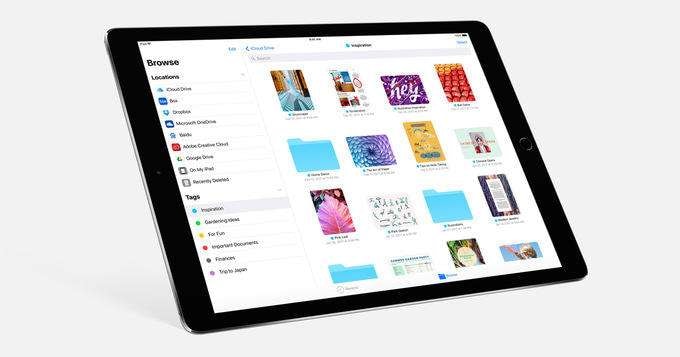
فایل منیجر جدید سیستمعامل iOS 11 به کاربران اجازه میدهد تا میان فایلهای خود از جمله فایلهای تصویری و متنی جابهجا شده و همچنین به محتوای ذخیره شده بر روی فضای ابری نیز دسترسی داشته باشند.
چگونه میتوان Files را برای آیفون یا آیپد دانلود کرد؟
برنامه Files، یک اپلیکیشن رایگان است که در پاییز امسال برای گوشیهای آیفون و تبلتهای آیپد منتشر خواهد شد. با نصب سیستمعامل iOS 11 بر روی آیفون یا آیپدتان، این برنامه به عنوان یکی از اپلیکیشنهای پیشفرض سیستمعامل در Home Screen ظاهر خواهد شد. همانطور که گفته شد، این برنامه برای گوشیهای آیفون نیز در دسترس قرار خواهد گرفت؛ با اینکه تمرکز اپل در هنگام رونمایی از برنامه Files، بر روی نحوه عملکرد آن در تبلتهای آیپد پرو جدید معطوف شده بود. این برنامه را در حالحاضر در اولین نسخه پیشنمایش از سیستمعامل iOS 11 که برای توسعهدهندگان منتشر شده است، نصب کردهایم (نویسنده اصلی مطلب).
یکی از روشهایی که میتوان برنامه Files را پیش از عرضه نسخه نهایی سیستمعامل iOS 11 دریافت کرد، نصب انسخه پیشنمایش عمومی سیستمعامل جدید اپل است؛ البته این نسخه هنوز منتشر نشده است و شاید به چند ماه، زمان احتیاج باشد تا شرکت اپل، این نسخه را ارائه دهد. راهکار دیگر، دسترسی به یک حساب توسعهدهنده اپل است تا بتوانید نسخه پیشنمایش توسعهدهندگان iOS 11 را بر روی تبلت آیپد و گوشی آیفون خود نصب کنید. به طور کلی، برای نصب این نسخه باید به یک حساب توسعهدهنده دسترسی داشته باشید یا فایل مربوط به پروفایل «نسخه بتا iOS 11» را دریافت کنید.
اگر مایل هستید تا نسخه آزمایشی مذکور را به صورت رایگان و بدون نیاز به ساخت یک حساب توسعهدهنده دریافت نمایید، آموزش زیر را بخوانید:
البته باید توجه داشته باشید که نسخه آزمایشی اول سیستمعامل iOS 11 که برای توسعهدهندگان منتشر شده، ناپایدار است و سرعت دستگاه شما را پس از نصب پایین میآورد. به همین جهت، در صورتیکه از گوشی آیفون یا تبلت آیپدتان به عنوان دستگاه اصلیتان استفاده میکنید، نصب این نسخه را به هیچ عنوان توصیه نمیکنیم! با اینحال، اگر همچنان مایل هستید تا اولین نسخه آزمایشی سیستمعامل iOS 11 را بر روی آیفون یا آیپد خود نصب کنید، باید دستگاهتان را برای نصب این نسخه آماده نمایید. آموزش زیر به شما برای آماده کردن تبلت آیپد و گوشی آیفونتان به منظور نصب نسخه پیشنمایش توسعهدهندگان iOS 11 کمک خواهد کرد:
برنامه Files چگونه بهنظر میرسد و چه کاربردی دارد؟
در ادامه تصاویری از آن را مشاهده میکنید:
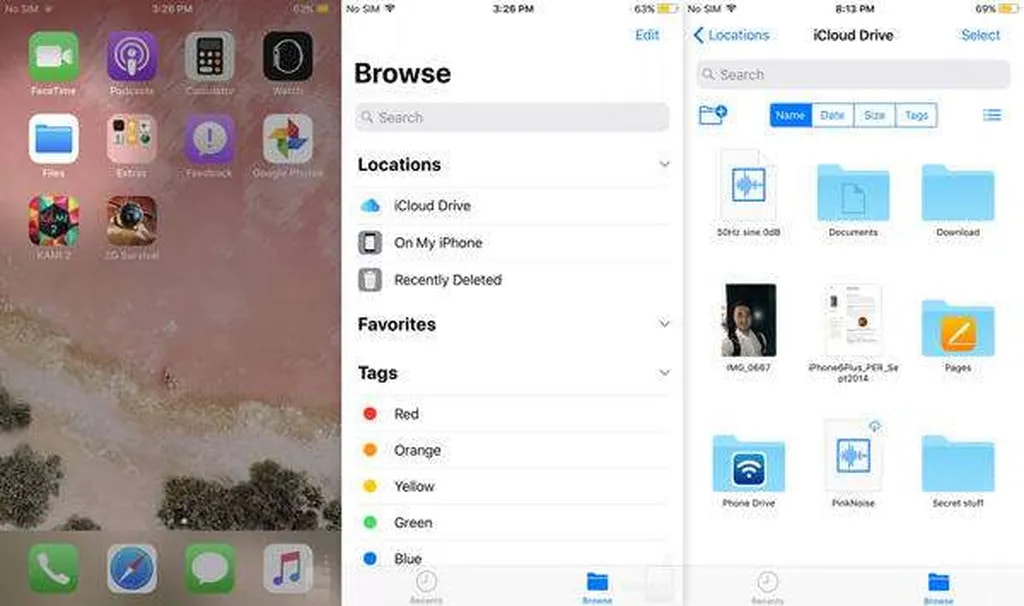
بهطور واضح باید گفت که برنامه Files برای دسترسی به تمامی سیستم فایل iOS ساخته نشده و البته، شاید به اندازه فایل منیجرهای سیستمعامل اندرویدی کاربردی نباشد. اطلاعات مهم سیستمی و مربوط به برنامهها، به هیچ عنوان با استفاده از برنامه Files قابل دسترس نیست و البته نباید شرکت اپل را به دلیل این محدودیت، قضاوت نمود.
هدف از عرضه برنامه Files، مدیریت فایلهای شما بر روی حسابهای ابریتان یا تبلت آیپد و گوشی آیفون شما است. این برنامه به شما اجازه میدهد تا فایلها را جابهجا نمایید یا نام آنها را تغییر دهد؛ بدین شکل، امکان سازماندهی اطلاعات شما مانند آنچه که با رایانه شخصی خود انجام میدهید، فراهم میشود. البته دسترسی به برخی از پوشهها امکانپذیر نیست و حتی نمیتوانید فایلها فشرده را استخراج کنید.
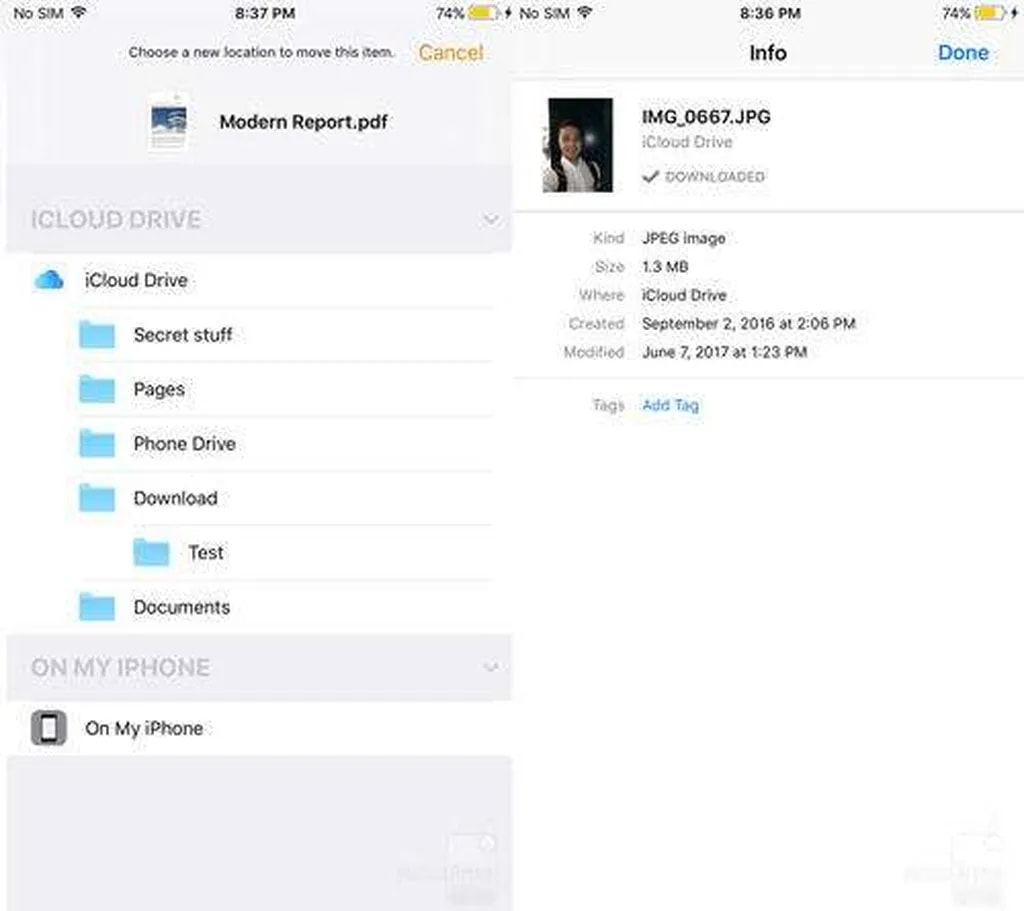
پشتیبانی برنامه Files از سرویسهای ابری تنها به iCloud محدود نمیشود و این برنامه، از سرویسهای شخصثالث به خوبی پشتیبانی میکند که از جمله آنها میتوان به گوگل درایو، واندرایو مایکروسافت و Adobe Creative Cloud اشاره کرد. این برنامه به صورت محدود از فایلهای صوتی و تصویری پشتیبانی میکند و میتوانید به برخی از آهنگها به صورت مستقیم از طریق برنامه Files دسترسی داشته باشید.
چه قابلیتهایی جذابی برای Files در نظر گرفته شده است؟
همانطور که گفته شد، Files یک اپلیکیشن پیشفرض سیستمی است و به همین جهت، از قابلیتهای جدید سیستمعامل iOS به خوبی پشتیبانی میکند. قابلیت Drag and Drop با استفاده از این برنامه در سیستمعامل iOS، مفهوم مییابد و در تبلت آیپد که یک داک برای آن در نظر گرفته شده است، میتوانید با لمس طولانی مدت آیکون این برنامه، به فایلهای خود دسترسی داشته باشید.
.jpg&w=3840&q=90)
در سیستمعامل iOS 11 قابلیتی برای تقسیم نمایشگر وجود دارد که امکان اجرای دو برنامه را به صورت همزمان فراهم میکند؛ به همین جهت، کافی است برنامه Files را در کنار یک برنامه دیگر اجرا نموده و با استفاده از قابلیت Drag and Drop، فایلهای خود را سریعتر جابهجا کنید. برای مثال، میتوان برنامه مذکور را در کنار یک برنامه ایمیل اجرا نموده و فایلهای پیوست شده به همراه ایمیلهای دریافتی را با استفاده از قابلیت Drag and Drop به یک پوشه مشخص در حافظه داخلی گوشی آیفون یا تبلت آیپد خود انتقال دهیم.
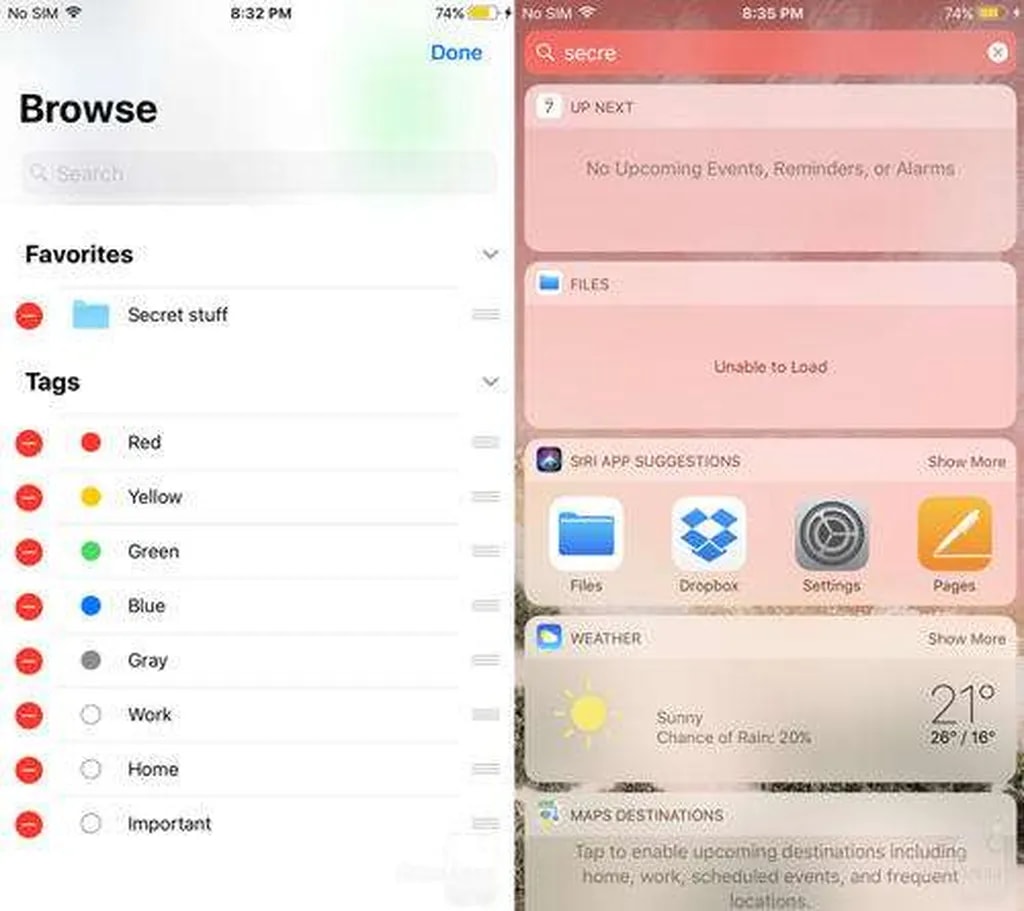
قابلیت جذاب دیگری که در برنامه Files وجود دارد، امکان تگ گذاری برای فایلهای مختلف (از قبل تصاویر، آهنگها و فایلهای ویدیویی) است و با استفاده از این تگها، یافتن فایلهای مرتبط، بدون آنکه در کنار یکدیگر باشند؛ سادهتر خواهد بود. برای مثال، میتوان یک تگ دلخواه را برای تصاویری که در آخرین سفر خود ثبت شده است؛ تعریف نمود و سپس در هنگام جستوجو با انتخاب تگ تعریف شده، به آنها دسترسی داشت. امکان ویرایش تگها یا حذف آن به منظور تعریف تگهای جدید نیز وجود دارد. در هنگامیکه در جستوجوی Spotlight به دنبال موضوع خاصی باشید، نتایج به نمایش درآمده فایلهای شخصی شما را از برنامه Files نیز در بر خواهد گرفت.
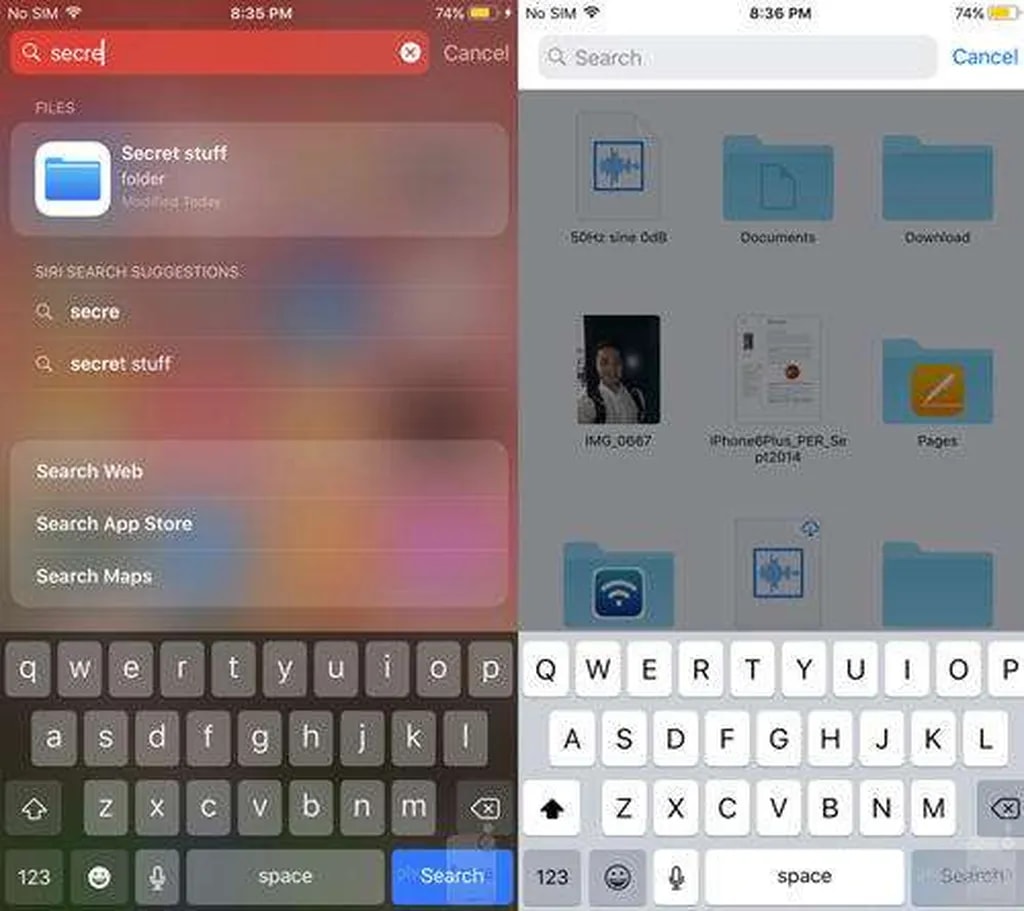
توجه داشته باشید که برنامه Files که در نسخه آزمایشی توسعهدهندگان سیستمعامل iOS 11 وجود دارد، هنوز کامل نیست و برخی از قابلیتهای آن در حالحاضر ارائه نمیشود که از جمله آنها، میتوان مدیریت فایلهای موجود بر روی حافظه داخلی و سرویسهای ابری شخصثالث نظیر گوگل درایو و واندرایو مایکروسافت اشاره کرد. برای نظر نهایی پیرامون این برنامه، باید منتظر ماند تا سیستمعامل iOS 11 به صورت رسمی عرضه شود.
برچسبها:



